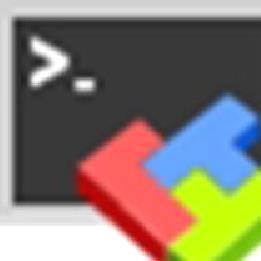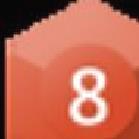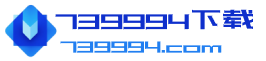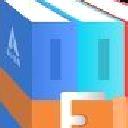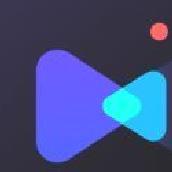
-
语言:简体中文
大小:1.61MB
类别:多媒体软件
时间:2025-04-12
旺影录屏官方版 v1.0.6
软件介绍
旺影录屏软件提供了多样化的录制选项,用户可根据需求自行调节音频音量和画面清晰度,配备诸多实用的辅助功能,助您高效完成视频制作。作为一款专业屏幕录制工具,它能完美捕捉各类屏幕活动内容,同时还支持录制后的基础编辑处理。无论是线上教学、游戏直播、远程会议,还是流程演示、精彩瞬间保存,这款软件都能轻松胜任。其人性化的操作界面设计让录制过程既便捷又充满乐趣,如需体验这款实用工具,欢迎前往739994平台获取下载。
旺影录屏官方电脑端使用方法
旺影录屏官方电脑端使用方法
导入外部视频并合并的方法
1、要进入视频列表,可以先打开软件,然后在首页点击【视频列表】选项,或者从其他操作界面切换至该功能页
2、导入外部视频:若要导入本地视频文件,可点击界面右下角的【导入视频】按钮,然后浏览选择电脑中的目标视频文件,最后点击【打开】按钮完成导入。
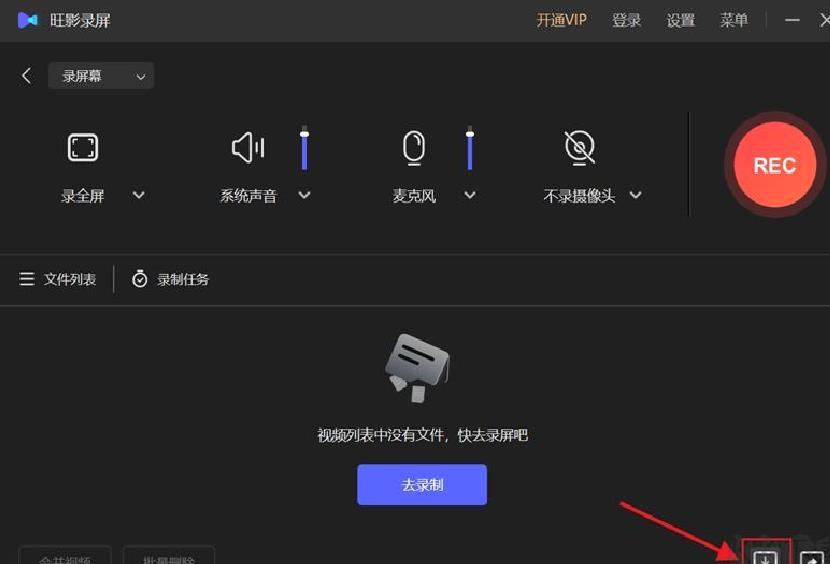
3、合并视频
(1)若要合并视频片段,仅需勾选视频列表前的复选框,程序便会按照所选顺序,自动完成视频排列与合并
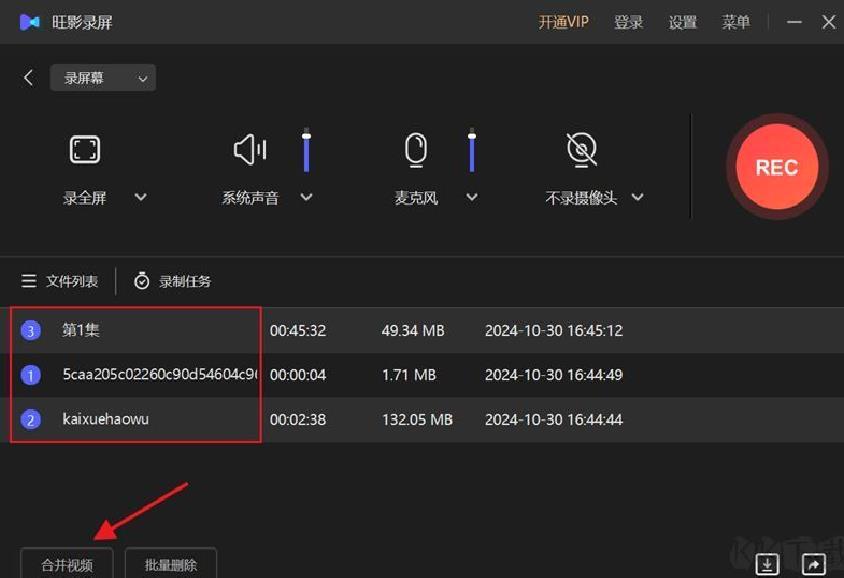
(2)选取完成后,点击界面左下方的【合并视频】按钮,再选择【确定】按钮,稍等片刻后,视频将自动完成合并操作

完成导出操作后,您既可选择直接【预览视频效果】也可通过【浏览输出目录】查看最终成果。
使用老板键的方法
第一步:进入设置界面 双击应用程序图标启动程序。在程序主窗口的右上角找到并点击设置选项。
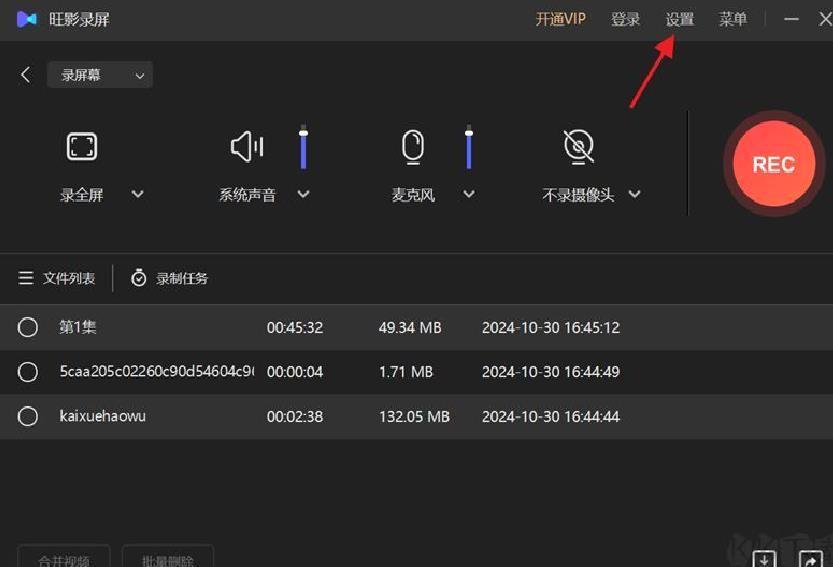
[步骤二:开启老板键功能,进入软件设置菜单,找到快捷键设置部分,勾选启动老板键选项。]

录制步骤:
1、选择录制模式
首先打开安装在电脑上的旺影录屏,并选择需要的录制模式。
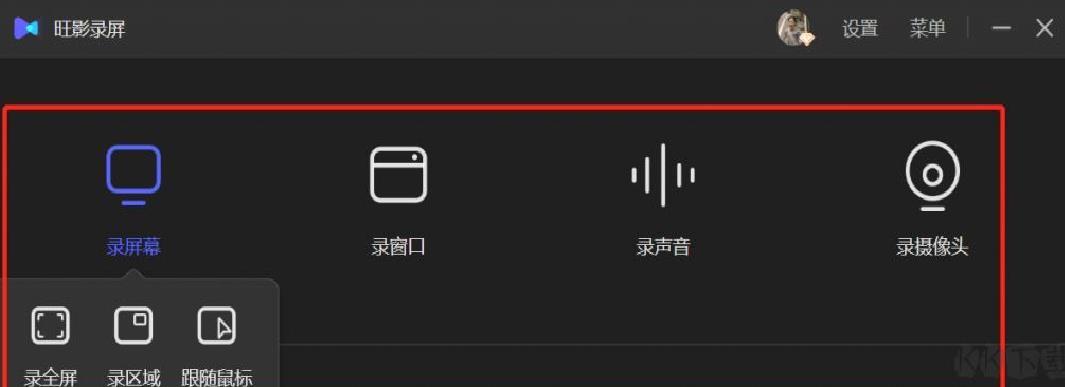
2、进行相关设置
选定录制模式后,进入音视频源配置界面,可自由勾选系统音频、麦克风输入以及摄像画面的录制选项。
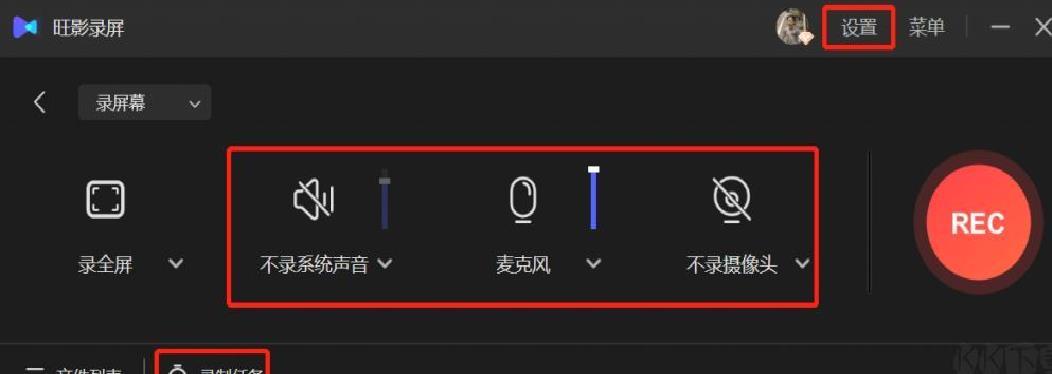
在设置界面,您能够调整文件保存路径、更改视频规格、设置音频参数、自定义鼠标效果、配置快捷键,还能添加个性化的水印。
通过【录制任务】功能,您可以实现分段保存文件、开机自动开始录制以及设置定时执行任务等操作。
3、开始录制并使用辅助功能
通过按下快捷键或点击【REC】按钮启动录制,操作过程中可运用实时标注工具,为画面添加解说和批注。
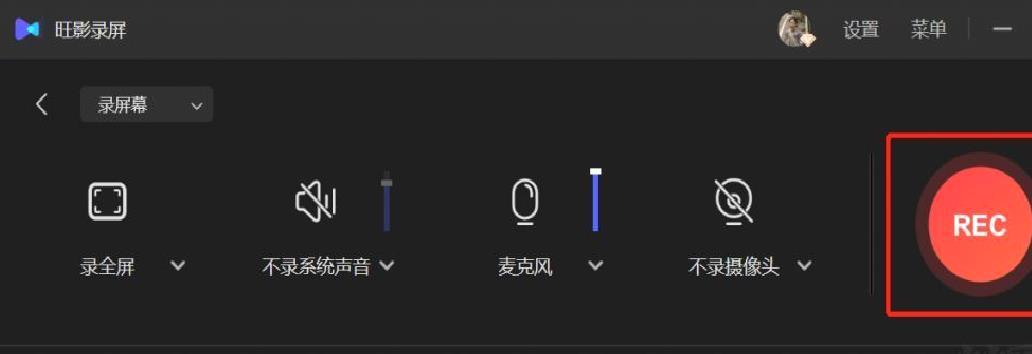
4、管理视频
录制完成之后,您可以通过视频列表对已保存的视频进行管理,支持查看文件、修改名称、编辑内容、定位存储路径、删除文件,以及导入和分享等操作。
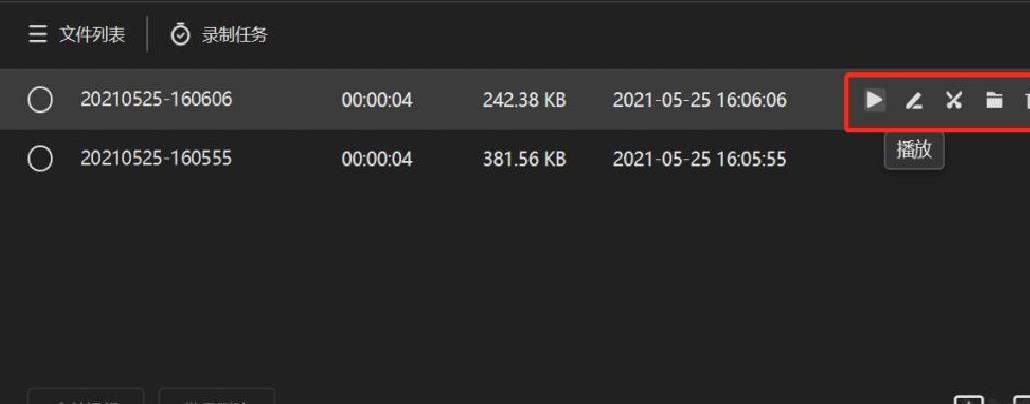
旺影录屏官方版常见问题
旺影录屏官方版常见问题
1、视频录制启动方法:进入软件主界面,找到并点击“开始录制”按键,根据需要选取录制范围(可选择整个屏幕或手动划定特定区域),配置音频输入选项(支持系统内置声音、外部麦克风或同时启用两者),确认无误后再次轻触“开始录制”按钮即可开启视频捕捉进程。
2、更改录制视频画质的方法:在软件主界面找到“设置”按钮并点击,然后选择“视频参数”选项。这里提供了分辨率、帧数以及编码格式等多个参数的调整选项,可根据需求对视频画质进行个性化配置。
3、如何在录制过程暂停或停止:在录制进行时,您可以通过点击软件画面中的 "暂停" 按键临时中止录制,或点击 "停止" 按键终止录制并生成最终视频文件。
4、声音录制不同步的解决方法:请在『音频设置』中确认已选中对应音频输入源。您可单独选择收录『系统内声音』或者『外接麦克风』,亦能选择双路同时录制。同时请确认电脑的音频驱动程序处于正常工作状态。
5、旺影录屏是否支持跨平台使用:完全支持,旺影录屏专为 Windows 和 Mac 双平台设计,用户可根据自身设备系统选择对应版本下载安装。Windows 版本兼容 Windows7 及以上所有系统版本,包括 Windows8、Windows10 和 Windows11;同时 Mac 版本要求系统为 OS 10.11 或更高版本方可流畅运行。
6、视频录制的水印添加方法:进入设置界面后,点击"水印配置"选项即可上传自定义水印图片。用户可灵活调节水印的显示位置与透明度,使录制完成的视频更具个人特色。
7、支持的视频保存格式:旺影录屏提供MP4、AVI、MOV等主流视频格式选项,用户可在软件设置中根据需求选择想要保存的视频文件格式。
旺影录屏官方版软件特色
旺影录屏官方版软件特色
1、多端支持:
旺影录屏软件具备跨平台运行的优秀性能。其Windows版本完美适配从Windows7到最新Windows11的所有主流操作系统;Mac版本能够在Mac OS 10.11及以上版本的苹果电脑上稳定运行;移动端则全面兼容iOS 12.0 、iPadOS 12.0 以及Android 5.0 等多个移动操作系统平台。
2、多录制模式:
具备多种录制功能,包括全屏模式、自定义区域模式、鼠标追踪模式、窗口选择模式、摄像头采集模式及音频采集模式,可录制同步的视频音频内容、人物影像画面、选定的软件窗口界面、系统发声与麦克风输入声音以及屏幕指定区域的动态画面等多种形式的音视频资料。
3、多辅助功能:
水印功能:可自定义文字、图片水印,且支持添加时间戳水印 。
实时标注特性:支持在直播录制的同时进行涂鸦画线、重点标注、数字排序以及几何图形插入。
录制任务具备分段录制功能,可按文件体积或时间长度将视频自动切成多段;自动录制模式能够实现一键启动或终止录制工作;还支持计划任务设定,能够在指定时间区间内自动完成视频录制。
光标记录效果:可针对鼠标高亮显示、移动轨迹及左右键点击动作进行个性化配置
快捷键操作:支持使用预设快捷指令,也可按需设定个性化快捷组合,确保录制流程便捷高效。另有黑板工具、聚焦特效等多种新功能即将上线,敬请期待后续更新。
4、采编兼顾:通过旺影录屏软件,您不但可以采集视频素材,更能直接对其进行加工编辑,并一键发布到各类社交渠道。仅需一个工具就能搞定从录制到制作的全部流程。
5、更契合本土用户习惯:界面设计清新明了,操作流程极度简化。只需 [选取模式 - 配置参数 - 开始录制] 三个基本步骤即可完成全部录制过程,电脑技能薄弱的用户亦可轻松掌握操作要领。
6、贯彻以用户为核心的产品宗旨:始终坚持将服务对象作为产品设计的根本出发点,提供随叫随到的贴心售后保障,致力于通过持续优化,显著提升软件的使用体验与工作效率。
热门软件
软件排行